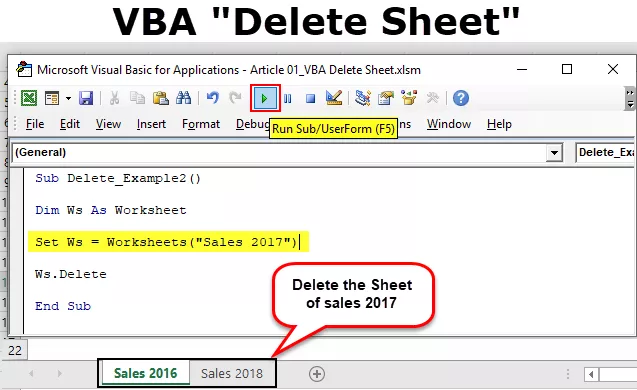Podijeliti stanice u Excelu znači podijeliti podatke prisutne u Excelu na dva ili više od dva dijela u drugom stupcu, dijeljenje se vrši tekstom na stupce u Excelu, gdje imamo dvije mogućnosti razdvojene koje koriste graničnik za razdvajanje stanica i fiksne širine gdje definiramo širinu od koje želimo podijeliti stanice, tekstu do stupaca može se pristupiti s kartice podataka ili tipkovne prečice ALT + A + E.
Kako podijeliti ćeliju u Excelu
Ponekad trebate razdvojiti stanice u Excelu ako sadrže više skupova podataka koje želite samostalno analizirati. Pretpostavimo da jedan stupac sadrži adrese, uključujući adrese i poštanske brojeve.
Većinu vremena tijekom rada na Excelu vidjeli ste da su podaci organizirani u stupce, a svaki stupac sadrži određene informacije povezane s određenim retkom. Na primjer, jedan stupac može sadržavati ime kupca, DOB kupca, kontakt broj, adresu itd.
U ovom ćemo članku naučiti kako podijeliti stanice u Excelu metodom Text to Column
Podijelite ćelije u Excelu metodom Tekst u stupac
Dali smo nekoliko popisa imena, uključujući puno ime.

Slijedite korake u nastavku za razdvajanje ćelija u excelu ovih imena na Ime i Prezime odvojeno.
- Odaberite raspon cijelih stanica koji želite podijeliti. Ovdje smo odabrali raspon od A3: A10. Pogledajte snimku zaslona u nastavku.

- Idite na karticu DATA.
- Kliknite opciju Tekst u stupce u odjeljku Alati za podatke. Pogledajte snimku zaslona u nastavku.

- Otvorit će se dijaloški okvir Pretvori tekst u stupac kao dolje snimka zaslona.

Razradimo dva načina - razgraničena opcija i fiksna širina.
Metoda # 1 - Razdvajanje ćelija u Excelu pomoću razgraničene opcije
- Ovo je postupak od 3 koraka.
- Provjerite je li odabrana opcija Razgraničeno (ovdje je odabrana prema zadanim postavkama). Ova vam opcija omogućuje razdvajanje imena i prezimena na temelju određenog separatora. U našem primjeru razmaknica je ovdje separator. Pogledajte snimku zaslona u nastavku.

- Kliknite gumb Dalje.
- Pojavit će se zaslon 2. koraka.

- Označite potvrdni okvir za razmak kao graničnik u odjeljku Razgraničitelji i poništite odabir ostalih opcija ovdje (ako je odabrano). Pogledajte snimku zaslona u nastavku.

- Kliknite gumb Dalje.
- Ovdje će se pojaviti 3. zaslon. U ovom koraku možete odrediti odredište na kojem želite vidjeti rezultat. Zadana destinacija ovdje u ćeliji A4, kao što je prikazano na donjoj snimci zaslona.

- Ako nastavite sa zadanom odredišnom adresom ćelije, ona će zamijeniti izvorni skup podataka. Ako želite zadržati izvorni skup podataka kakav jest, odabire drugu ćeliju kao odredište.
- U ovom je primjeru odabran B4.
- Kliknite gumb Završi.
Konačni rezultat prikazan je u nastavku:

Metoda # 2 - Razdvajanje ćelija u programu Excel pomoću opcije fiksne širine
Pretpostavimo da želite podijeliti tekst u određenoj točki. Koristite ovu opciju.
Dali smo popis datuma i vremena i moramo ga podijeliti.

Slijedite korake u nastavku:
- Odaberite raspon ćelije.
- Idite na karticu DATA.
- Kliknite opciju Tekst u stupce u odjeljku Alati za podatke.

- Otvorit će se dijaloški okvir za pretvaranje čarobnjaka za pretvaranje teksta u stupce. Ovaj čarobnjak ima 3 koraka. Pogledajte snimku zaslona u nastavku. Odaberite opciju Fixed Width.

- Kliknite gumb Dalje.
- Pojavit će se na zaslonu 2. koraka kao dolje snimka zaslona.

- U odjeljku Pregled podataka možemo stvoriti izlomljenu crtu i postaviti je na željeno mjesto na tekstu gdje želimo razdvojiti stanice u excelu.
- Dvostrukim klikom na liniju možemo ukloniti i liniju prekida.
- Sada ćemo postaviti liniju prekida prema našim željenim rezultatima.
- Kao u našem primjeru, i u Excelu oproštenom popisu stanica želimo podijeliti stanice na dva dijela: Datum i Vrijeme.
- Kliknite gumb Dalje i on će se pojaviti u 3. koraku.
- Sada možete odabrati način uvoza svakog novog stupca. Odaberite vrstu podataka u odjeljku Format podataka stupca, kao što je prikazano na donjoj snimci zaslona.
- Odaberite adresu odredišne ćelije na kojoj želite rezultate.
- Kliknite cilj.

Konačni rezultat prikazan je u nastavku:

Stvari koje treba zapamtiti o Split Cell u Excelu
- Značajka Tekst u stupac dijeli tekst ćelija na temelju graničnika.
- Rezultat metode "Tekst u stupac" je statičan. Ako napravite bilo kakve promjene na izvornim podacima, to neće utjecati na rezultate. Za željene rezultate trebate ponoviti cijeli postupak.